Tulisan Docker adalah alat untuk mendefinisikan dan menjalankan aplikasi buruh pelabuhan multi-kontainer di Linux. Dengan Compose, kami menggunakan file YAML untuk mengonfigurasi layanan aplikasi kami. Dan kemudian kami membuat dan memulai semua layanan dari konfigurasi dengan satu perintah. Berikut adalah ilustrasi grafis sederhana yang menunjukkan cara kerja penulisan Docker.
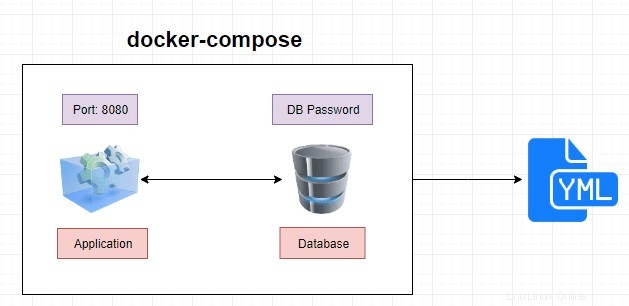
Cara kerja penulisan Docker - Ilustrasi grafis
Docker Compose pada dasarnya adalah proses tiga langkah:
- Pertama, kita perlu mendefinisikan lingkungan aplikasi dengan Dockerfile sehingga dapat digunakan kembali.
- Kedua, kami mendefinisikan layanan yang membentuk aplikasi di docker-compose.yml sehingga dapat dijalankan bersama dalam lingkungan yang terisolasi.
- Akhirnya, kita menjalankan docker-compose up command dan Compose akan memulai dan menjalankan seluruh aplikasi Anda.
Memulai Dengan Docker Compose Di Linux
Docker Compose dapat diinstal dengan dua cara. Anda dapat menemukan petunjuk penginstalan di bawah bagian "Instal Docker Compose" di tautan berikut.
- Cara Menginstal Docker di Ubuntu
- Cara Memasang Docker di CentOS
Setelah instalasi, periksa versi penulisan Docker menggunakan perintah:
# docker-compose -version
Atau,
# docker-compose -v
Atau,
# docker-compose --version
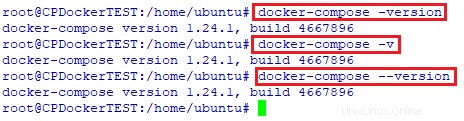
Periksa versi penulisan buruh pelabuhan
Untuk mendapatkan bantuan, cukup jalankan:
# docker-compose -help
Perintah ini akan mencantumkan perintah yang dapat dilakukan oleh docker compose.
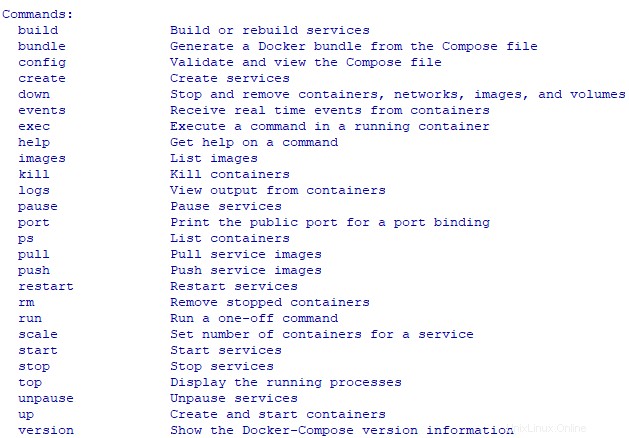
bantuan menulis buruh pelabuhan
Sekarang mari kita ambil file penulisan buruh pelabuhan sederhana sebagai contoh. Berikut adalah isi dari file penulisan saya.
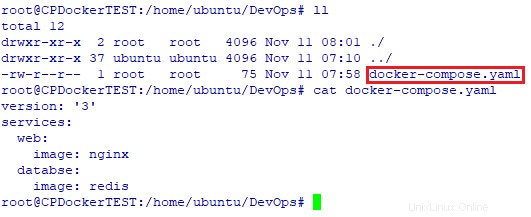
Contoh file penulisan buruh pelabuhan
File penulisan buruh pelabuhan di atas adalah file minimum untuk memahami konten dasar di dalam file penulisan.
Kita dapat memeriksa validitas file dengan menggunakan perintah:
# docker-compose config
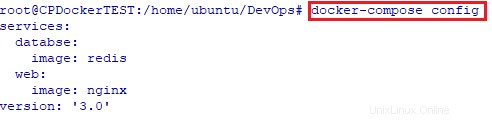
Periksa validitas file penulisan buruh pelabuhan
Jika Anda memberikan versi yang salah di dalam file penulisan buruh pelabuhan, maka itu akan memberi Anda pesan kesalahan.
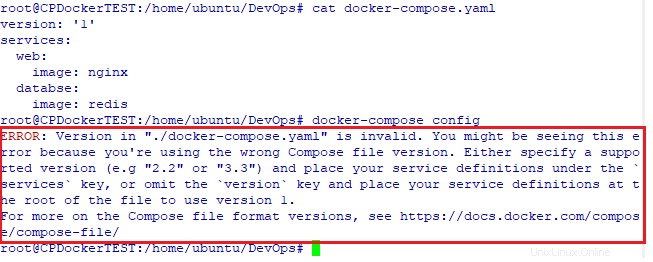
Pesan kesalahan penulisan file Docker
Sekarang mari kita jalankan file compose menggunakan perintah:
# docker-compose up -d
Ini akan memulai semua layanan dengan satu perintah.
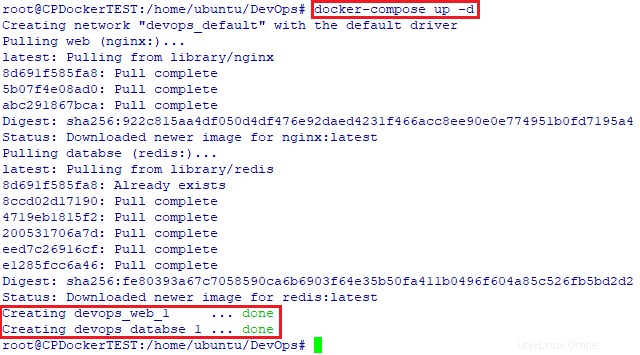
Jalankan penulisan buruh pelabuhan
Untuk membuat daftar container yang sedang berjalan yang dibuat oleh file penulisan, jalankan:
# docker-compose ps

Mencantumkan container buruh pelabuhan yang sedang berjalan
Kami dapat menurunkan aplikasi kapan saja dengan perintah berikut:
# docker-compose down
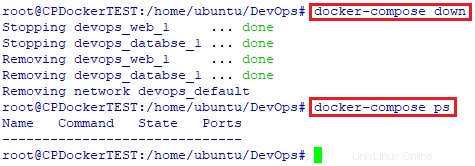
Hentikan kontainer buruh pelabuhan
Kami juga dapat menetapkan port yang berbeda ke nginx, misalnya 8181.
Untuk melakukannya, cukup tentukan port dalam file penulisan seperti yang ditunjukkan pada gambar berikut.
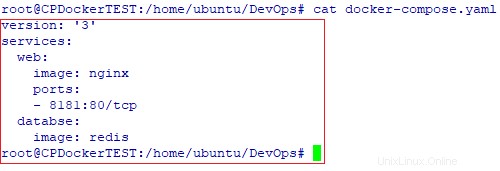
Tentukan wadah port nginx
Sekarang nginx terbuka ke port 8181. Mari kita mulai container dan periksa apakah Nginx berjalan di port 8181.
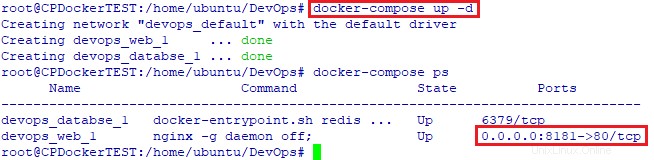
Mulai wadah nginx
Buka browser dan verifikasi apakah itu berjalan pada port 8181.
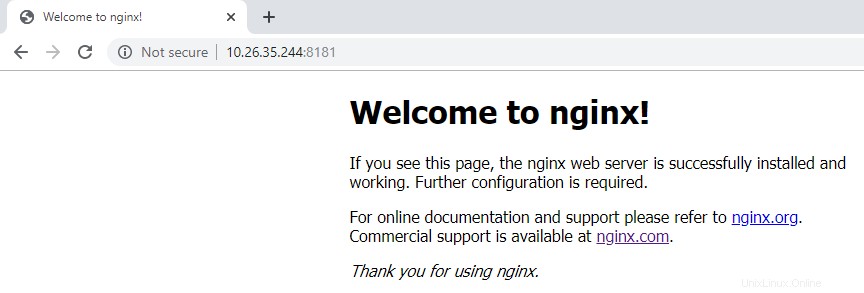
Uji wadah nginx di browser web
Jika Anda ingin menskalakan layanan, Anda dapat melakukannya dengan menggunakan perintah:
# docker-compose up -d --scale database=3
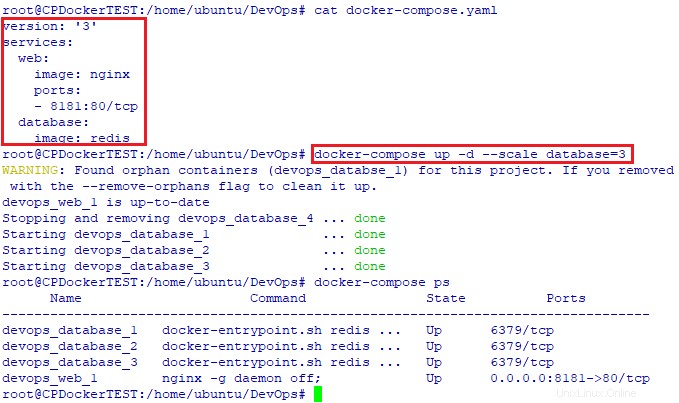
Skala layanan menggunakan penulisan buruh pelabuhan
Untuk menampilkan layanan yang sedang berjalan, jalankan:
# docker-compose top
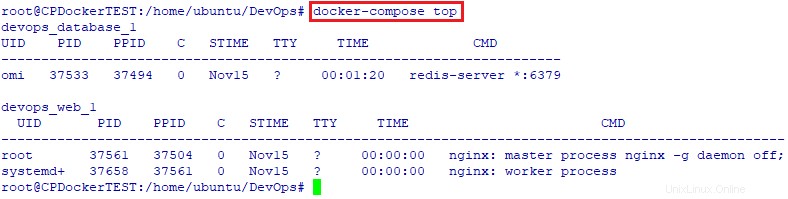
Tampilkan layanan yang berjalan menggunakan komposisi buruh pelabuhan
Untuk berhenti, mulailah. restart seluruh layanan sekaligus, perintahnya adalah:
# docker-compose stop
# docker-compose start
# docker-compose restart
Kami dapat melihat log layanan menggunakan perintah:
# docker-compose logs
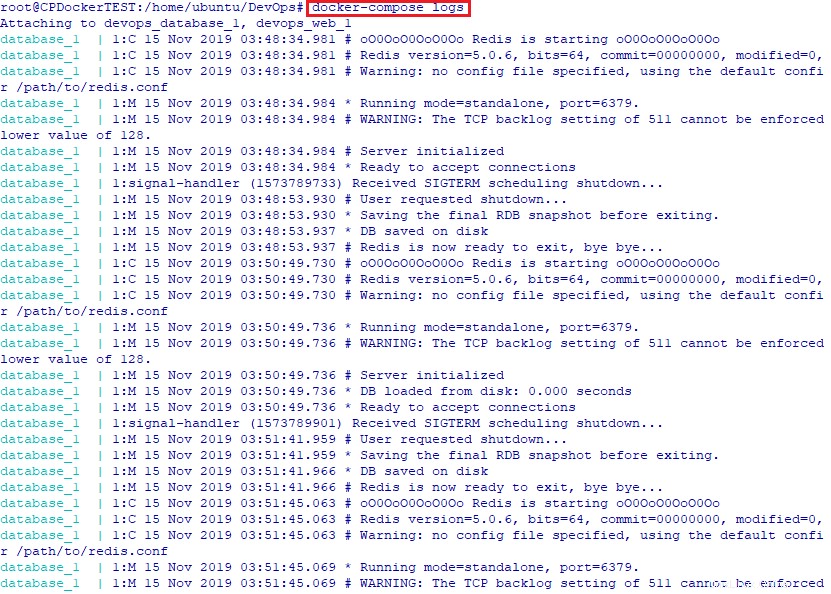
Tampilkan log layanan
Jaringan di docker-compose
Docker Compose menyiapkan satu jaringan untuk aplikasi Anda secara default. Setiap container bergabung dengan jaringan default dan container akan dapat berkomunikasi di jaringan default tersebut.
Namun Anda dapat membuat jaringan baru menggunakan compose jika Anda tidak menginginkan jaringan default.
Untuk tujuan panduan ini, saya menggunakan tiga file berikut:
- Dockerfile
- docker-compose.yml
- server.py
Berikut adalah isi dari Dockerfile:
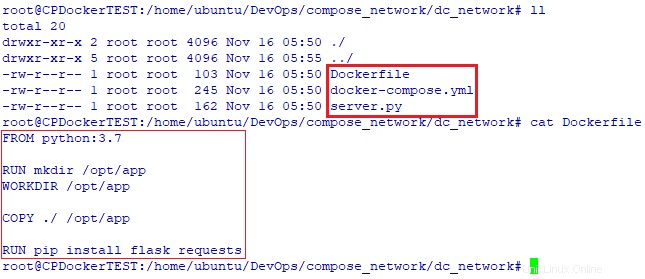
isi file docker
Isi docker-compose.yml:
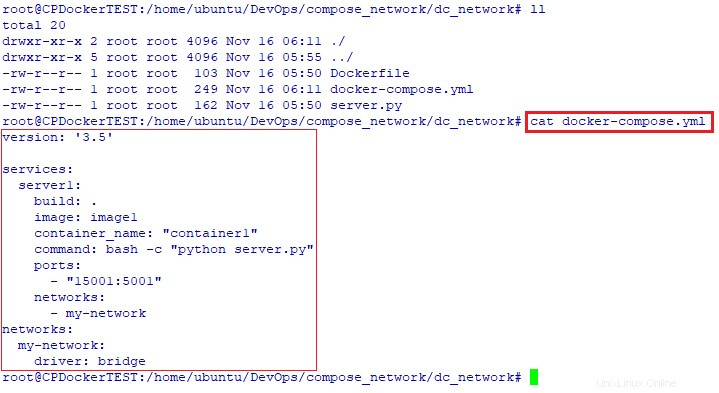
Docker membuat konten file
Isi server.py:
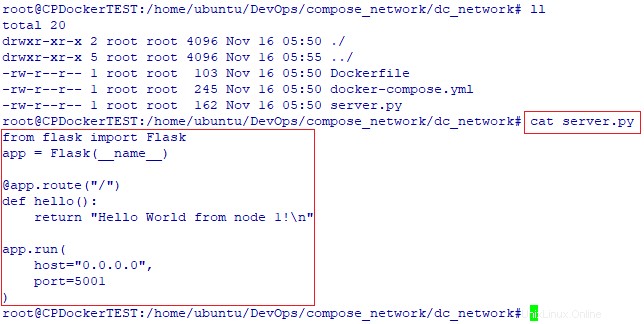
isi file aplikasi
Sekarang buat gambar menggunakan perintah:
# docker-compose build
Setelah build selesai, Anda akan melihat output berikut:
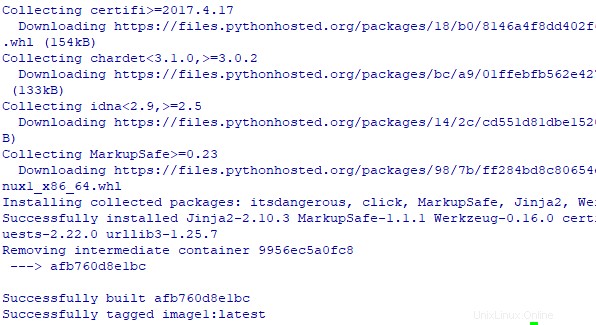
Membangun citra buruh pelabuhan
Seperti yang Anda lihat, gambar berhasil dibuat. Anda dapat memverifikasinya menggunakan perintah:
# docker images

Mencantumkan gambar buruh pelabuhan
Seperti yang Anda lihat pada output di atas, gambar Docker bernama image1 dibuat.
Sekarang jalankan file penulisan:
# docker-compose up -d

Jalankan file penulisan buruh pelabuhan
Periksa apakah jaringan baru dibuat atau tidak dengan perintah:
# docker network ls

Periksa jaringan buruh pelabuhan
Dari tangkapan layar di atas, kami dapat mengonfirmasi jaringan baru bernama dc_network_my-network telah dibuat.
Mari kita periksa apakah container berjalan atau tidak dengan menggunakan perintah "docker ps":
# docker ps

keluaran perintah docker ps
Ya, penampung sedang berjalan!
Terakhir jalankan file kode aplikasi (server.py) menggunakan perintah curl:
# curl localhost:15001
Atau,
# curl 10.26.35.244:15001

keluaran aplikasi
Kami mendapatkan keluaran - Halo Dunia dari simpul 1! yang ditulis dalam file server.py. Artinya berhasil!
Bacaan yang disarankan:
- Menjelaskan Konsep Jaringan Docker
- Menjelaskan Volume Docker Dengan Contoh
- Cara Memperbarui Wadah Docker yang Berjalan Secara Otomatis
- ctop – Alat Pemantau Baris Perintah Untuk Wadah Linux
- Portainer – Cara Termudah Mengelola Docker
- PiCluster – Aplikasi Manajemen Docker Berbasis Web Sederhana
- Dockly – Kelola Kontainer Docker Dari Terminal
Tentang Penulis:
Dhruv Tiwari adalah Insinyur DevOps yang suka mengotomatisasi berbagai hal, bekerja dengan Linux dalam skala besar dan memimpikan hari ketika sistem cukup pintar untuk tidak perlu masuk ke kotak Linux. Perjalanan CI/CD dari kode sumber ke penerapan kode hingga produksi.